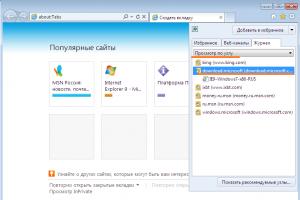Cara membuat kata sandi wifi. Cara mengetahui kata sandi WiFi Anda: cara terbaik. Menetapkan kata sandi Wi-Fi
Buka pengaturan router Anda. Cara terbaik adalah menggunakan CD yang disertakan dengan router, jika tidak, Anda dapat melakukan hal yang sama dari jarak jauh melalui Internet. Untuk mengakses router melalui browser web, masukkan alamat khusus di baris input. Alamat standar untuk router: 192.168.1.1, 192.168.0.1 dan 192.168.2.1.
- Jika memungkinkan, buka pengaturan router dari komputer yang terhubung dengan kabel Ethernet khusus. Jika Anda terhubung ke jaringan secara langsung melalui Wi-Fi, maka dengan perubahan apa pun, Internet akan mati, dan Anda harus masuk lagi ke router untuk mengkonfigurasinya.
- Nama pengguna dan kata sandi default pada banyak router adalah “admin”. Jika tidak, coba biarkan salah satu kolom masukan kosong dan masukkan “admin” di kolom lainnya. Jika ini tidak berhasil, lihat petunjuk untuk router Anda, atau hubungi pabriknya.
- Jika sebelumnya Anda telah mengubah kata sandi untuk mengakses router dan tidak dapat mengingatnya, tekan tombol Reset pada router Anda untuk mengembalikannya ke pengaturan pabrik. Harap dicatat bahwa tindakan ini akan menghapus semua pengaturan Anda.
Temukan properti keamanan jaringan Anda. Namanya berbeda-beda di banyak router, tetapi pada dasarnya item ini terletak di “Pengaturan Jaringan Nirkabel” atau “Pengaturan Keamanan”. Jika Anda tidak dapat menemukan pengaturan ini, cari nama router Anda dan cari di mana pengaturan keamanan berada.
Pilih jenis enkripsi. Kebanyakan router memiliki beberapa kemungkinan opsi keamanan jaringan. Pada dasarnya ini adalah: WEP, WPA-PSK (Personal), atau WPA2-PSK. Jika memungkinkan, pilih WPA2 karena ini adalah jenis enkripsi terkuat untuk jaringan nirkabel. Fitur ini mungkin tidak tersedia pada beberapa model router lama.
- Beberapa perangkat lama tidak mendukung enkripsi WPA2. Ingatlah hal ini jika Anda memiliki perangkat tersebut dan menghubungkannya ke jaringan.
Untuk WPA2-Personal, pilih tipe AES. Jika Anda punya pilihan, pilih AES untuk enkripsi WPA2. Pilihan lainnya adalah TKIP, namun lebih tua dan kurang dapat diandalkan. Beberapa router hanya mendukung algoritma AES.
- AES adalah algoritma cipher blok simetris standar dan merupakan algoritma terbaik yang tersedia.
Masukkan SSID dan kode sandi. SSID adalah nama titik akses, dan kode sandi adalah kumpulan karakter yang perlu Anda masukkan untuk menyambung ke titik akses Anda.
- Kata sandi Anda harus berisi huruf, angka, dan simbol. Semakin sederhana kata sandi Anda, semakin mudah bagi orang yang berkeinginan buruk untuk menebaknya, atau menebaknya menggunakan metode “brute force”, sebagaimana programmer menyebutnya. Ada pembuat kata sandi online yang akan membantu Anda memilih kata sandi yang kuat untuk jaringan Anda.
Simpan pengaturan dan reboot router. Klik tombol “terapkan” atau “simpan” untuk menyimpan pengaturan keamanan jaringan baru. Sebagian besar router akan mulai melakukan boot ulang secara otomatis dan semua perangkat yang terhubung dengannya akan terputus dari jaringan - mereka harus memasukkan kembali kata sandi.
- Jika router tidak melakukan boot ulang secara otomatis, Anda harus melakukannya secara manual. Untuk melakukan ini, matikan router, cabut steker dari stopkontak dan hitung sampai sepuluh. Kemudian sambungkan kembali router ke jaringan, hidupkan dan tunggu hingga mengalami booting awal (akan selesai segera setelah semua indikator mulai menyala tanpa perubahan).
- Jangan lupa untuk memperbarui koneksi jaringan Anda di semua perangkat Anda. Untuk keamanan jaringan yang lebih baik, ubah kata sandi Anda kira-kira setiap enam bulan.
Tanpa akses konstan ke Internet berkecepatan tinggi di dunia modern, sangatlah penting untuk terhubung ke Internet melalui komputer atau telepon Anda di rumah atau di kantor. Namun jika di ruangan tempat anda berada terdapat router dan Wi-Fi, namun anda tidak bisa konek karena tidak mengetahui passwordnya dan tidak bisa bertanya kepada siapapun. Ada beberapa cara untuk mengetahui kata sandi Wi-Fi Anda jika Anda lupa atau tidak dapat terhubung karena alasan lain. Pada artikel ini kita akan melihat cara utama untuk mengatasi masalah ini dalam situasi ini.
Jadi, kami akan memberi tahu Anda cara mengingat kata sandi Internet Anda di Windows, mulai dari 7 dan lebih tinggi, serta cara melihat kata sandi untuk semua jaringan yang disimpan di perangkat.
Kami juga akan memberi tahu Anda apa yang harus dilakukan dalam situasi di mana satu perangkat (ponsel, tablet, komputer) memiliki Internet, tetapi Anda perlu menghubungkan perangkat lain ke perangkat tersebut, dan kata sandinya hilang atau terlupa. Dan kami akan memberi tahu Anda cara mengetahui kata sandi Anda jika Anda memiliki router.
Kata sandi perute
Cara melihat kata sandi Wi-Fi ini mungkin berguna bagi Anda jika Anda ingat pasti bahwa Anda tidak mengubah kata sandi standar segera setelah Anda membeli dan menghubungkan router. Selain itu, kata sandi standar dari router sering kali ditinggalkan untuk Internet, yang terhubung ke apartemen sewaan. Hal ini dilakukan agar setiap penyewa berikutnya dapat dengan mudah terhubung ke Internet dan pemilik tidak perlu menjelaskan kepadanya apa kata sandinya.
Oleh karena itu, jika Anda pindah ke apartemen baru dan pemiliknya tidak memberi tahu Anda PIN Internet, coba cari dulu kata sandi di router. Perlu dicatat bahwa tidak semua router memiliki kata sandi tertulis di dalamnya - ini terutama berfungsi dengan model yang lebih baru.
Biasanya, kode PIN yang dapat Anda gunakan untuk terhubung ke router terdiri dari 8 digit. Mereka dicetak di bagian belakang router pada stiker, yang juga berisi informasi tentang layanan, serta nomor seri. Perhatikan baik-baik, stiker itu seharusnya bertuliskan PIN, diikuti angka.

Kode disimpan di PC
Jika Anda memiliki laptop yang kata sandinya disimpan dan laptop terhubung ke Internet tanpa masalah dan melakukannya secara otomatis, maka Anda mungkin sudah lama lupa kata sandi yang ada di jaringan ini. Namun ada saatnya Anda perlu menyambungkan perangkat lain ke Internet - telepon yang dibeli atau perangkat teman atau tamu yang datang kepada Anda dan ingin menggunakan jaringan nirkabel. Maka tidak mengetahui kata sandi jaringan bisa menjadi masalah nyata. Tapi Anda bisa melihat kodenya dari laptop Anda. Ini dilakukan secara berbeda di versi Windows yang berbeda, jadi kami memberikan petunjuk rinci untuk setiap opsi.
Windows 10 dan Windows 8
Untuk memahami cara mengetahui kata sandi Wi-Fi, Anda harus terhubung dengannya. Kemudian lakukan hal berikut:

Sekarang Anda mengetahui kata sandi Anda dan dapat menggunakannya untuk menghubungkan perangkat lain ke Internet.
Di Windows 7
Untuk melihat kata sandi yang disimpan di komputer yang terhubung ke Windows 7, Anda perlu melakukan hal berikut:

Jika jaringan nirkabel tidak terhubung
Cara melihat password wi fi yang kami uraikan di atas mengasumsikan Anda memiliki koneksi ke jaringan yang memerlukan kata sandi, namun jika tidak ada koneksi maka Anda dapat melihat kata sandi melalui baris perintah.

Jika kata sandi tidak ada di komputer
Meskipun kata sandi tidak disimpan di PC Anda, tetapi Anda dapat langsung menghubungkan komputer Anda ke router, ada cara untuk melihat kata sandinya.
Hal ini dapat terjadi jika komputer Anda mogok atau Anda baru saja menginstal ulang Windows dan sekarang Anda tidak ingat kata sandi jaringan yang sebelumnya terhubung dengan komputer Anda. Tapi Anda memiliki akses fisik ke router.
Untuk mengetahui kata sandi dalam hal ini, Anda perlu menghubungkan router ke komputer melalui kabel. Hal ini dilakukan melalui konektor LAN pada router, yang harus terhubung ke kartu jaringan komputer. Setelah Anda terhubung, Anda harus pergi ke pengaturan router. Anda dapat masuk menggunakan kata sandi standar dan login - kata sandi tersebut harus tertulis di bagian belakang router Anda.
Jika Anda bisa masuk ke pengaturan router, maka Anda perlu menemukan pengaturan jaringan nirkabel. Mereka biasanya terletak di pengaturan Wi-Fi dan disebut Nirkabel. Dalam pengaturan inilah Anda dapat melihat kata sandi untuk jaringan yang didistribusikan oleh router ini.

Namun, ada kelemahan pada metode ini. Karena pada saat pengaturan awal router, password atau login yang digunakan untuk masuk pengaturan melalui komputer dapat diubah. Terkadang dukungan teknis penyedia melakukan hal ini, pengguna biasa, saat mengatur router, sangat jarang mengubah apa pun di pengaturan pabrik.
Kemudian, jika Anda tidak mengetahui login atau kata sandi baru, Anda tidak akan bisa masuk ke pengaturan dan melihat kode dari jaringan. Dalam hal ini, diperlukan pengaturan ulang. Anda dapat membaca tentang cara melakukannya di bawah.
Kode tersimpan di Android
Untuk melihat kata sandi jaringan yang Anda simpan di ponsel atau tablet yang berjalan pada sistem Android, Anda harus memiliki akses root ke perangkat.
Jika Anda memiliki akses seperti itu, maka Anda perlu masuk ke folder data/lain-lain/wifi. Ini dapat dilakukan melalui ES Explorer, Root Explorer, atau pengelola file lain yang diinstal di ponsel Anda. Di folder Anda perlu menemukan file teks wpa_supplicant.conf. File ini akan mencatat semua data tentang jaringan yang Anda sambungkan. Kata sandi Anda akan menjadi parameter psk.

Anda juga dapat mengunduh program dari toko aplikasi yang akan menampilkan kata sandi dari jaringan yang disimpan di ponsel Anda. Program serupa adalah Wifi Password (ROOT), tetapi ada banyak analog di toko aplikasi, Anda dapat memilih mana yang paling cocok untuk Anda dalam hal ini.
Penyetelan ulang kata sandi
Jika Anda telah mencoba semua metode yang kami jelaskan pada artikel di atas, dan tidak tahu cara mengetahui kata sandi Wi-Fi karena tidak ada metode di atas yang berhasil, maka Anda harus mengatur ulang kata sandi dan mengatur yang baru. Ini akan membantu, misalnya, jika Anda tidak dapat mengakses pengaturan router karena seseorang mengubah kata sandinya. Namun, ini hanya berfungsi jika Anda memiliki akses fisik ke router. Artinya, untuk mengatur ulang kata sandi Internet dan menetapkan yang baru, Anda harus menjadi pemilik router dan jaringan itu sendiri.
Perlu segera diperingatkan bahwa metode ini memiliki kelemahan yang signifikan. Cari tahu terlebih dahulu apakah penyedia Anda menggunakan pengaturan khusus untuk terhubung ke jaringan. Jika dia menggunakannya, Anda harus memanggil wizard lagi dan mengatur Internet Anda. Atau lakukan sendiri sesuai petunjuk spesialis dari call center penyedia.
Untuk mengatur ulang kata sandi, Anda perlu melihat sisi belakang router, di mana terdapat tombol yang dapat Anda kendalikan router, serta port untuk memasukkan kabel dari Internet. Anda perlu menemukan tombol reset - biasanya akan ada label Reset di sebelahnya.


Tombol ini dapat ditekan menggunakan klip kertas tipis atau jarum dan ditahan selama kurang lebih 10 detik.Jika cara ini tidak berhasil, maka Anda perlu menahan tombol, matikan router sekitar setengah menit, selama ini Anda perlu menahan tombolnya. Setelah itu, sambil menahan tombol reset, Anda perlu menyalakan router dan menahan tombol reset selama sekitar setengah menit.
Setelah ini, semua pengaturan yang ada di router harus diatur ulang. Dan kata sandi untuk router sekarang akan menjadi yang tertulis di panel belakang router.
Setelah mengatur ulang pengaturan, Anda perlu menyambungkan kembali router ke jaringan agar semuanya berfungsi. Anda dapat menghubungi teknisi dari penyedia Anda atau melihat cara menghubungkan router dalam instruksinya. Namun cara terakhir hanya berfungsi jika penyedia Anda tidak menggunakan pengaturan khusus.
kesimpulan
Seperti yang Anda lihat, ada banyak cara untuk mengetahui kata sandi wifi Anda, tetapi semuanya berfungsi dalam kasus yang berbeda. Ingatlah bahwa, sebagai upaya terakhir, Anda selalu dapat mengatur ulang pengaturan, tetapi Anda harus menginstalnya kembali agar router dapat mendistribusikan Internet Anda.
Jika Anda mengetahui cara lain untuk melihat kata sandi, Anda dapat menuliskannya di komentar agar pengguna lain dapat dengan mudah menyelesaikan masalahnya.
Untuk bekerja dengan aman di Internet nirkabel, Anda harus menggunakan kata sandi pada jaringan Wi-Fi. Tanpa kata sandi, pengguna mana pun akan dapat mengakses Internet dan informasi Anda. Dengan menetapkan kata sandi untuk jaringan Wi-Fi, Anda membatasi jumlah orang yang akan memiliki akses ke jaringan Anda. Hanya dengan mengetahui kata sandinya pengguna dapat terhubung ke jaringan nirkabel yang dibuat oleh router Anda. Bagaimana cara melindungi Wi-Fi dengan kata sandi dan melindungi diri Anda dari orang yang berkeinginan buruk?
Mari kita mulai dengan fakta bahwa kata sandi harus diatur secara bersamaan pada router Wi-Fi, jika digunakan sebagai sumber Internet nirkabel, dan pada jaringan nirkabel. Router awalnya dilindungi dengan kata sandi standar ala "admin" atau "12345", tetapi ini tidak cukup untuk melindungi perangkat dari akses tidak sah dari luar. Lagi pula, jika penyerang mendapatkan akses ke pengaturan router, ia akan dapat mengubah kata sandi jaringan Wi-Fi.
Mengubah kata sandi pada router
Setiap router Wi-Fi memiliki antarmukanya sendiri, yang dapat diakses menggunakan login dan kata sandi. Misalnya, kombinasi login + kata sandi standar untuk router D-Link adalah “admin” + “admin”, dan untuk router Zylex adalah “admin” + “1234”. Setuju, mengetahui hal ini, penyerang mana pun akan dapat meretas panel admin router dan mengkonfigurasinya sesuai keinginannya. Oleh karena itu, hal pertama saat menyiapkan router Wi-Fi adalah mengubah kata sandi di antarmuka web router.
Menggunakan perangkat dari D-Link sebagai contoh, kami akan menunjukkan cara melindungi router Wi-Fi dengan kata sandi. Buka browser apa saja dan ketik 192.168.0.1 di bilah alamat dan ikuti. 192.168.0.1/192.168.1.1 - ini adalah tautan untuk mengakses pengaturan router yang cocok untuk semua model.


Di antarmuka router TP-Link, Anda harus memilih tab "Alat Sistem", lalu mengubah kata sandi menggunakan tautan Kata Sandi. Sedangkan untuk router dari Zylex, antarmuka Russified-nya mudah dimengerti. Kata sandi administrator diubah dengan cara yang sama seperti pada router D-Link (tab “Sistem >> Kata Sandi”).
Menetapkan kata sandi untuk jaringan Wi-Fi
Setelah kata sandi pada router diubah, saatnya mulai mengatur kata sandi untuk jaringan Wi-Fi. Hal ini juga dilakukan melalui antarmuka web perangkat. Secara default, tidak ada enkripsi yang diinstal pada jaringan Wi-Fi, dan oleh karena itu tidak ada kata sandi. Dengan cara ini, siapa pun yang berada dalam jangkauan jaringan nirkabel Anda dapat terhubung ke Internet Anda. Untuk membatasi akses orang lain, Anda harus menetapkan kata sandi.
Pertama-tama, Anda harus masuk ke antarmuka router menggunakan metode di atas. Lalu buka tab Pengaturan Nirkabel/Wi-Fi/Pengaturan Keamanan (tergantung model dan pabrikan router). Di tab Encryption Type/AuthenticationType, pilih WPA2-PSK, masukkan kata sandi di jendela yang muncul dan simpan. Misalnya, seperti inilah tampilan antarmuka untuk mengatur kata sandi pada router dari Asus:

Jika Anda belum mengetahui pengaturan kata sandi, kami sarankan menonton video berikut, yang menceritakan cara mengatur kata sandi pada router dari D-Link:
Ini semakin populer. Dan ini tidak mengherankan, karena ini adalah cara yang sangat nyaman untuk terhubung ke Internet dan menghubungkan berbagai perangkat, karena tidak perlu menggunakan kabel.
Namun saat menggunakan jaringan Wi-Fi, jangan lupakan keamanannya. Jika Anda masih belum menyetel kata sandi Wi-Fi atau kata sandinya terlalu sederhana, mungkin anak tetangga telah meretas jaringan Anda dan menggunakan Internet gratis untuk kesenangannya sendiri.
Tentu saja, mungkin Anda adalah orang yang sangat baik dan Anda tidak merasa kasihan pada tetangga tersayang Anda, tetapi Anda tidak boleh mengeluh bahwa situs favorit Anda mulai memuat dengan buruk.
Jika Anda masih memutuskan untuk mengamankan jaringan Anda, mari cari tahu cara menyetel kata sandi untuk Wi-Fi.
Di mana kata sandi Wi-Fi diatur?
Router adalah perangkat yang paling umum saat menggunakan teknologi Wi-Fi, jadi kami akan melihat cara mengatur kata sandi pada perangkat khusus ini.
Sekarang ada banyak produsen router di pasaran (D-Link, TP-Link, Zyxel, Asus, dll.) dan bahkan lebih banyak lagi model perangkat yang berbeda. Oleh karena itu, dalam artikel ini kami tidak akan mempertimbangkan pengaturan kata sandi untuk semua model ini, tetapi kami akan menganalisis prosedur ini menggunakan contoh salah satu router D-Link DIR-300 yang populer.

Pengaturan sebagian besar router nirkabel modern dibuka menggunakan browser Internet. Ini dapat dilakukan di komputer, laptop, tablet, atau perangkat lain apa pun yang terhubung ke router menggunakan kabel atau nirkabel.
Dianjurkan untuk melakukan prosedur ini pada perangkat yang terhubung ke router melalui kabel. Faktanya adalah jika Anda terhubung melalui Wi-Fi, ketika Anda mengubah kata sandi, Anda akan terputus dari jaringan dan Anda harus masuk ke pengaturan lagi.
Untuk membuka pengaturan yang kita perlukan, kita perlu memasukkan alamat IP perangkat di bilah alamat browser. Sebagian besar produsen menggunakan alamat IP standar, namun beberapa mungkin memiliki alamat spesifiknya sendiri.
Alamat IP router yang paling umum:
- 192.168.0.1
- 192.168.1.1
- 192.168.2.1
- 10.0.0.1
- 10.0.1.1
Jika salah satu alamat berikut tidak cocok untuk Anda, Anda dapat menemukannya dengan beberapa cara:
- Lihatlah casing routernya. Biasanya, produsen menuliskan alamat IP antarmuka router pada stiker di bagian bawah perangkat.
- Pelajari instruksi atau CD yang disertakan.
- Cari di Internet untuk informasi tentang model router Anda.
Mungkin saja Anda memiliki alamat IP non-standar. Dalam hal ini, Anda perlu mengetahui alamat ini dari orang yang mengatur router untuk Anda atau mengatur ulang perangkat ke pengaturan pabrik.
Masuk ke pengaturan router
Setelah Anda menentukan alamat IP mana yang cocok untuk perangkat Anda, masukkan alamat tersebut di bilah alamat browser.
 Jika koneksi ke router berhasil, jendela untuk memasukkan nama pengguna dan kata sandi Anda akan muncul.
Jika koneksi ke router berhasil, jendela untuk memasukkan nama pengguna dan kata sandi Anda akan muncul.

Untuk sebagian besar router, nama pengguna dan kata sandi default adalah “admin”. D-Link DIR-300 tidak terkecuali. Oleh karena itu, Anda perlu memasukkan kata ini di kedua kolom dan mengklik link “Login”.
Jika setelah langkah-langkah ini Anda tidak dapat masuk ke pengaturan perangkat, berarti router Anda memiliki data login yang berbeda, atau data ini telah diubah.
Jika Anda tidak mengetahui nama dan kata sandi untuk login ke perangkat, maka ada 2 pilihan:
- Seperti halnya alamat IP, lihat kasingnya, baca instruksinya, cari di Internet.
- Jika poin pertama tidak membantu, maka Anda perlu mengatur ulang router ke pengaturan standar menggunakan tombol khusus pada perangkat.
Menetapkan kata sandi Wi-Fi
Setelah Anda memasuki antarmuka router, temukan item “Pengaturan Keamanan” di bagian “Pengaturan Lanjutan”. Dalam pengaturan model router lain, menunya akan terlihat berbeda, tetapi item serupa dapat dengan mudah ditemukan menggunakan kata kunci wi-fi dan keamanan.

Pada halaman “Pengaturan Keamanan” Anda perlu mengatur item berikut:
- Otentikasi jaringan
- Kunci enkripsi PSK
- Enkripsi WPA

Di bidang “Otentikasi Jaringan”, Anda harus memilih teknologi otentikasi mana yang akan digunakan untuk melindungi jaringan Wi-Fi Anda. WPA2 saat ini merupakan metode otentikasi paling aman untuk jaringan nirkabel. Oleh karena itu, disarankan untuk memilih item ini untuk melindungi wifi Anda dengan andal.
Anda tidak boleh sembarangan dalam memilih kata sandi. Kata sandi harus cukup rumit, terdiri dari huruf dan angka yang berbeda. Diinginkan bahwa itu adalah kumpulan yang tidak berarti, dan bukan kata-kata yang spesifik. Kombinasi ini lebih sulit dipecahkan, dan Anda tidak perlu mengingatnya. Tuliskan di suatu tempat dan gunakan saat menghubungkan perangkat baru ke jaringan nirkabel Anda.
Langkah selanjutnya adalah mengatur enkripsi WPA. Untuk melakukan ini, Anda perlu memilih algoritma enkripsi di bidang “enkripsi WPA”. Disarankan untuk memilih AES, karena ini adalah salah satu yang paling dapat diandalkan.
Setelah memasukkan semua parameter, klik tombol “Ubah” untuk menyimpan pengaturan. Setelah mengubah pengaturan, sebagian besar router memerlukan reboot. Oleh karena itu, kemungkinan besar Anda akan terputus dari jaringan dan Anda harus memasukkan kata sandi lagi.
Memeriksa pengoperasian Wi-Fi
Setelah me-reboot router, Anda perlu menyambung kembali ke jaringan di semua perangkat dan memasukkan kata sandi baru.
Jika terjadi kesalahan saat menghubungkan, kemungkinan besar perangkat Anda masih memiliki pengaturan lama untuk menghubungkan ke wifi. Untuk memperbaiki masalah ini, Anda perlu menghapus jaringan Anda dari daftar koneksi dan mencari titik akses lagi. Setelah jaringan Anda muncul lagi dalam daftar, sambungkan ke jaringan tersebut dan masukkan kata sandi baru.
Hampir semua laptop, tablet, dan ponsel modern mendukung WI-FI dan dapat bekerja di jaringan nirkabel. Oleh karena itu, hampir setiap apartemen menggunakan jaringan nirkabelnya sendiri. Pada dasarnya jaringan lokal rumah dan kantor yang memiliki akses Internet dari berbagai perangkat dibuat menggunakan router. Dalam hal ini, gateway (router) dipasang di pintu masuk jaringan tersebut. Router dikonfigurasi melalui antarmuka web. Saat mengatur router, sangat penting untuk mengkonfigurasi pengaturan keamanan jaringan dengan benar dan mengetahui cara mengatur kata sandi untuk router dan jaringan WI-FI Anda. Untuk masuk ke menu pengaturan router, Anda perlu mengetahui kata sandi untuk login ke router. Jika Anda belum mengubah kata sandi, maka ini adalah kata sandi default dan Anda dapat mengetahuinya dari petunjuk atau melihat sampul bawah router. Tabel di bawah ini menunjukkan kata sandi router standar untuk model yang paling umum.
Cara melihat kata sandi di router
Untuk mengetahui kata sandi pabrik router, Anda perlu membalik router dan melihat sampul bawah untuk kata sandi default dan nilai login router.
Bagaimana melindungi router Anda dengan kata sandi
Untuk melindungi router, password pada router diubah. Pengaturan ini dilakukan setelah menghubungkan router ke komputer dan mengkonfigurasi router. Pada artikel ini kita akan mempertimbangkan pengaturan kata sandi menggunakan contoh router (router) D-link DIR-300, sebagai yang paling umum. Jika Anda memiliki router dari pabrikan lain, misalnya Asus, Zyxel, TP-Link, Neatgear, maka pengaturan kata sandi dilakukan dengan prinsip yang sama dan tidak akan sulit untuk mengetahui cara memasukkan kata sandi pada router.
Semua pengaturan yang dibuat dapat dengan mudah diubah atau dihapus jika Anda memiliki akses ke salah satu komputer di jaringan lokal. Selain itu, jika server VPN dikonfigurasi pada router, maka akses ke jaringan lokal Anda dapat diperoleh melalui Internet. Dengan memiliki akses ke router, Anda dapat dengan mudah mengakses data semua komputer di jaringan Anda. Oleh karena itu, disarankan untuk mengubah pengaturan pabrik dan mengubah kata sandi yang digunakan untuk otorisasi di panel administratif router. Anda perlu tahu cara melindungi router Anda dengan kata sandi. Dengan cara ini Anda dapat melindungi router Anda dari akses tidak sah dan mengurangi risiko router Anda diretas.
Cara melindungi router d link dengan kata sandi
Untuk melindungi router Anda, Anda perlu mengubah kata sandi default pabrik dari router tersebut menjadi kata sandi Anda sendiri. Pada contoh kita akan menggunakan model D-link DIR-300. Pertama, Anda perlu mengetikkan alamat router ke browser Internet yang Anda gunakan. Dalam kasus kami, masukkan 192.168.0.1.

Di jendela otorisasi, Anda harus memasukkan login (Nama Pengguna) dan kata sandi (Kata Sandi) router di bidang yang sesuai. Secara default password router d link dimasukkan sebagai admin, dan loginnya juga admin. Saat Anda memasukkan nilai-nilai ini, Anda perlu mengklik tombol Masuk.

Di jendela manajemen router, Anda perlu memilih Pemeliharaan dari menu atas. Dan kemudian dari submenu Anda perlu memilih Admin Setup. Di jendela yang terbuka, Anda perlu menemukan bidang bernama Kata sandi baru dan masukkan nilai kata sandi baru. Kemudian duplikat nilainya di Konfirmasi kata sandi. Untuk menyimpan perubahan, klik Simpan Pengaturan.

Jika mau, Anda dapat memasukkan nilai login baru, bukan admin standar. Setelah pengaturan ini, router Anda akan terlindungi dari koneksi dan gangguan pihak ketiga. Lebih baik membuat kata sandi yang cukup rumit sehingga sulit ditebak. Untuk melakukan ini, masukkan nilai yang terdiri dari setidaknya delapan karakter, dan gunakan angka, huruf kapital, dan huruf kecil dari alfabet apa pun.
Cara mengubah kata sandi pada router
Jika Anda tidak tahu cara mengubah kata sandi pada router, Anda harus mengikuti semua langkah yang diberikan di atas untuk mengatur kata sandi. Dalam hal ini, Anda masuk ke pengaturan router tidak menggunakan kata sandi pabrik, tetapi menggunakan kata sandi yang Anda tetapkan sebelumnya. Anda hanya perlu menulis kata sandi baru, bukan kata sandi lama, di jendela menu Pengaturan Admin yang sesuai dan menyimpan pengaturannya.
Menyetel ulang kata sandi router Anda
Seringkali seseorang lupa atau kehilangan kata sandi router. Mungkin, dalam kasus Anda, Anda mendapatkan router dari pemilik lain dan Anda tidak tahu cara mengetahui kata sandinya. Selain itu, beberapa penyedia, saat mengirimkan router mereka, menetapkan kata sandi mereka sendiri untuk melindungi router dari gangguan orang asing. Kemudian, tanpa mengetahui kata sandinya, Anda tidak akan bisa mengakses pengaturan router. Dalam hal ini, yang tersisa hanyalah mengatur ulang pengaturan ke nilai default. Anda perlu tahu cara mereset kata sandi router Anda.
Jika Anda perlu mengatur ulang pengaturan router ke default pabrik, ini dapat diselesaikan hanya dengan menekan tombol Reset router. Semua router dilengkapi dengan tombol seperti itu. Tombolnya berupa lubang kecil di sampul belakang router. Tombolnya sendiri terletak di lubang ini. Biasanya terdapat tulisan Reset di atas lubang tersebut. Desain tombol non-standar ini dibuat khusus agar Anda tidak dapat mengatur ulang pengaturan secara tidak sengaja. Meskipun penekanan tombol secara tidak sengaja dilindungi, disarankan untuk menutup lubang kancing dengan selotip, untuk berjaga-jaga.

Pertama, Anda perlu menyuplai daya ke router, lalu tekan Reset dengan alat praktis (penjepit kertas, batang pena) dan tahan tombol selama sekitar 7 detik. Tapi lebih baik menunggu sepuluh detik. Setelah mengklik, router akan reboot dan Anda tidak boleh mematikannya selama beberapa menit. Setelah ini, Anda dapat menggunakan kata sandi default untuk masuk ke menu router. Anda dapat mengetahui kata sandi default router dari petunjuk model router Anda, atau dari tabel kata sandi pabrik, yang diberikan dalam artikel ini.
Mungkin Anda perlu mengatur ulang nilainya ke pengaturan pabrik bukan karena Anda tidak mengetahui kata sandinya, dan Anda memiliki akses ke menu router. Kemudian Anda dapat mengatur ulang pengaturan dari menu router. Untuk melakukan ini, Anda perlu membuka item Alat di menu router dan menemukan tombol di sana yang disebut Pengaturan Reset. Setelah menekan tombol, router Anda akan reboot. Anda perlu menunggu sekitar dua hingga tiga menit dan pengaturan router akan diatur ulang.
Anda juga harus menyadari bahwa ada kasus pengaturan ulang secara spontan yang terjadi selama fluktuasi jaringan yang parah. Dalam hal ini, Internet mungkin mati untuk sementara waktu dan router mungkin reboot. Dalam hal ini, mungkin saja router tidak menerima kata sandi jika pengaturan diatur ulang dan Anda memasukkan nilai kata sandi yang Anda tetapkan. Maka Anda perlu memasukkan kata sandi pabrik. Untuk mengatasi masalah ini, disarankan untuk menggunakan catu daya yang tidak pernah terputus.
Cara melindungi router wifi dengan kata sandi
Menggunakan komunikasi nirkabel Wi-Fi sangat nyaman dan berkat koneksi ini, Anda mendapatkan akses Internet dari mana saja di apartemen. Namun, jangan lupa bahwa menggunakan koneksi nirkabel lebih berbahaya dibandingkan koneksi kabel. Lagi pula, sinyal jaringan Wi-Fi rumah Anda bisa ditangkap oleh tetangga atau seseorang di lantai berikutnya. Dalam hal ini, orang yang tidak berwenang dapat memasuki jaringan Anda dan mendapatkan akses ke informasi di komputer Anda.
Banyak pengguna pada awalnya tidak memikirkan tentang keamanan data di komputer mereka dan apakah mudah untuk mengakses komputer dari luar. Oleh karena itu, tidak semua orang menetapkan batasan akses ke jaringan lokal. Konsekuensi dari pengabaian tersebut hanya dapat diketahui jika terdapat tanda-tanda jelas adanya campur tangan pihak luar dalam sistem. Untuk membatasi akses tidak sah ke jaringan, Anda perlu menyetel kata sandi untuk jaringan Wi-Fi. Pengaturan kata sandi tersebut dilakukan melalui pengaturan khusus di menu router.
Ada beberapa cara untuk membatasi akses ke jaringan nirkabel. Cara termudah untuk mengaturnya adalah akses kata sandi. Untuk melakukan ini, Anda perlu mengetahui cara mengubah kata sandi pada router. Dalam hal ini, untuk mengakses jaringan, semua pengguna harus memasukkan kata sandi akses.
Untuk membuat pengaturan yang diperlukan, Anda perlu menghubungkan komputer Anda ke router dan membuka antarmuka web router. Kita ketik alamat router di address bar browser seperti pada gambar di bawah ini.

Jika alamat dimasukkan dengan benar, halaman otorisasi akan terbuka. Anda harus memasukkan kata sandi dan nama pengguna Anda di bidang yang sesuai. Jika Anda sudah mengubahnya, masukkan nilai Anda, dan jika belum, maka nilai pabrik, yang merupakan default. Kata sandi standar untuk router d link adalah admin.

Saat Anda masuk ke halaman pengaturan router, temukan item Setup di menu utama atas. Di menu sebelah kiri, buka pengaturan Pengaturan Nirkabel untuk mengkonfigurasi jaringan nirkabel Anda.

Sebelum mengatur kata sandi pada router, Anda harus memilih opsi pengaturan manual atau menggunakan asisten pengaturan. Untuk memilih opsi yang sesuai, Anda perlu menekan tombol yang sesuai.
Cara melindungi router Wi-Fi dengan kata sandi menggunakan asisten pengaturan
Jika Anda memutuskan untuk mengatur kata sandi menggunakan asisten, maka setelah mengklik tombol yang sesuai Anda akan dibawa ke halaman pesan. Pesan tersebut menyatakan bahwa pengaturan dilakukan dalam dua langkah. Pertama, pengaturan umum dilakukan, dan kemudian kata sandi ditetapkan. Untuk melanjutkan pengaturan, klik Berikutnya. Jika Anda memutuskan untuk membatalkan pengaturan, klik Batal.

Pada halaman pengaturan berikutnya Anda akan diminta untuk memilih opsi untuk menetapkan kata sandi. Anda dapat menetapkan kata sandi secara manual atau otomatis. Pilih opsi seperti pada gambar di bawah ini jika Anda ingin membuat kata sandi sendiri.

Jika Anda ragu dapat membuat sendiri kata sandi yang bagus, Anda dapat memilih opsi penetapan otomatis. Namun, dalam hal ini akan lebih sulit untuk mengingatnya. Yang terbaik adalah membiarkan opsi untuk memilih enkripsi WEP diaktifkan. Ini akan menggunakan metode keamanan enkripsi yang lebih canggih.
Jika Anda memilih untuk menyetel kata sandi secara otomatis, di jendela pengaturan Anda akan melihat nilai kata sandi yang disetel dan beberapa parameter jaringan Anda. Yang harus Anda lakukan hanyalah menuliskan kata sandi dan klik Simpan. Jika Anda ingin kembali satu langkah, klik Sebelumnya.

Jika Anda mengatur kata sandi sendiri, maka pada halaman pengaturan yang terbuka, Anda harus memasukkan kata sandi jaringan Wi-Fi yang dibuat di bidang Kunci Jaringan yang sesuai. Panjang kata sandi tidak boleh kurang dari 8 karakter dan disarankan untuk memasukkan huruf dan angka untuk memastikan kekuatan kata sandi.

Saat Anda memasukkan kata sandi, ingat atau tuliskan dan klik Berikutnya. Di jendela berikutnya, klik Simpan dan kata sandi Anda akan ditetapkan.
Mengatur kata sandi router secara manual
Untuk mengatur kata sandi secara manual, Anda perlu memilih Wireless Setup di menu router, dan klik Manual Wireless Connection Setup di sana. Halaman dengan pengaturan akan terbuka di depan Anda, di mana Anda perlu menemukan Mode Keamanan dan memilih posisi dari daftar, seperti pada gambar di bawah. Di jendela yang sama, masukkan kata sandi Wi-Fi Anda di sebelah Kunci Jaringan.

Untuk menyelesaikan instalasi dan menyimpan pengaturan, klik Simpan Pengaturan. Saat menghubungkan komputer, netbook, dan perangkat lain ke jaringan nirkabel, Anda harus memasukkan kata sandi ini untuk masuk ke jaringan.
Cara mengetahui kata sandi router jaringan Wi-Fi
Terkadang seseorang lupa kata sandi router wifinya dan tidak dapat masuk ke jaringan. Katakanlah Anda lupa menuliskan kata sandi jaringan Anda. Mungkin jika perangkat yang Anda gunakan sudah terhubung, Anda belum perlu memasukkan kata sandi. Namun saat menghubungkan perangkat baru, Anda pasti memerlukan kata sandi untuk jaringan Anda dan Anda perlu mengetahui cara memulihkan kata sandi pada router. Masalah ini sama sekali tidak sulit untuk diatasi, dan hanya memerlukan beberapa langkah sederhana. Untuk memulihkan kata sandi yang terlupa, Anda memerlukan setidaknya satu komputer untuk terhubung ke jaringan Anda. Kemudian Anda dapat membuka pengaturan jaringan dari sana. Anda perlu menyalakan komputer Anda dan mengklik ikon koneksi jaringan, yang dapat ditemukan di sudut kanan bawah. Pilih item manajemen jaringan seperti yang ditunjukkan pada gambar di bawah dan klik di atasnya.

Di jendela Pusat Kontrol Jaringan yang muncul, Anda perlu menemukan item di sebelah kanan yang bertanggung jawab untuk pengaturan jaringan nirkabel, seperti pada gambar di bawah, dan klik di atasnya.

Di jendela pengaturan baru, Anda perlu klik kanan (klik kanan) pada koneksi dan pilih Properties di menu konteks yang terbuka.

Setelah ini, Anda perlu membuka tab bernama Keamanan, dan kemudian mencari nilai kata sandi Anda (kunci keamanan) di bidang yang sesuai. Ada kemungkinan Anda hanya akan melihat tanda bintang (karakter tersembunyi) di kolom kata sandi, maka Anda perlu mengaktifkan opsi di bawah ini dengan mencentang kotak di sebelah untuk menampilkan karakter tersembunyi. Setelah ini, Anda pasti akan melihat nilai kata sandi jaringan dan bisa menuliskannya agar tidak lupa.